Unsere Anleitungen für sie:
Für PC: Google Chrome Cookies entfernen
Wir unterscheiden dabei, ob wir alle Cookies entfernen möchten oder nur für eine einzige Website.
Ihre Möglichkeiten:
Alle Cookies entfernen:
Schritt 0: Öffnen Sie Google Chrome.
2 Optionen:
Schritt 1 Version A: Geben Sie folgenden Link ein:
chrome://settings/clearBrowserData
und springen Sie zu Schritt 4
Schritt 1 Version B: Klicken Sie auf die drei Punkte oben rechts und klicken anschließend auf "Einstellungen".
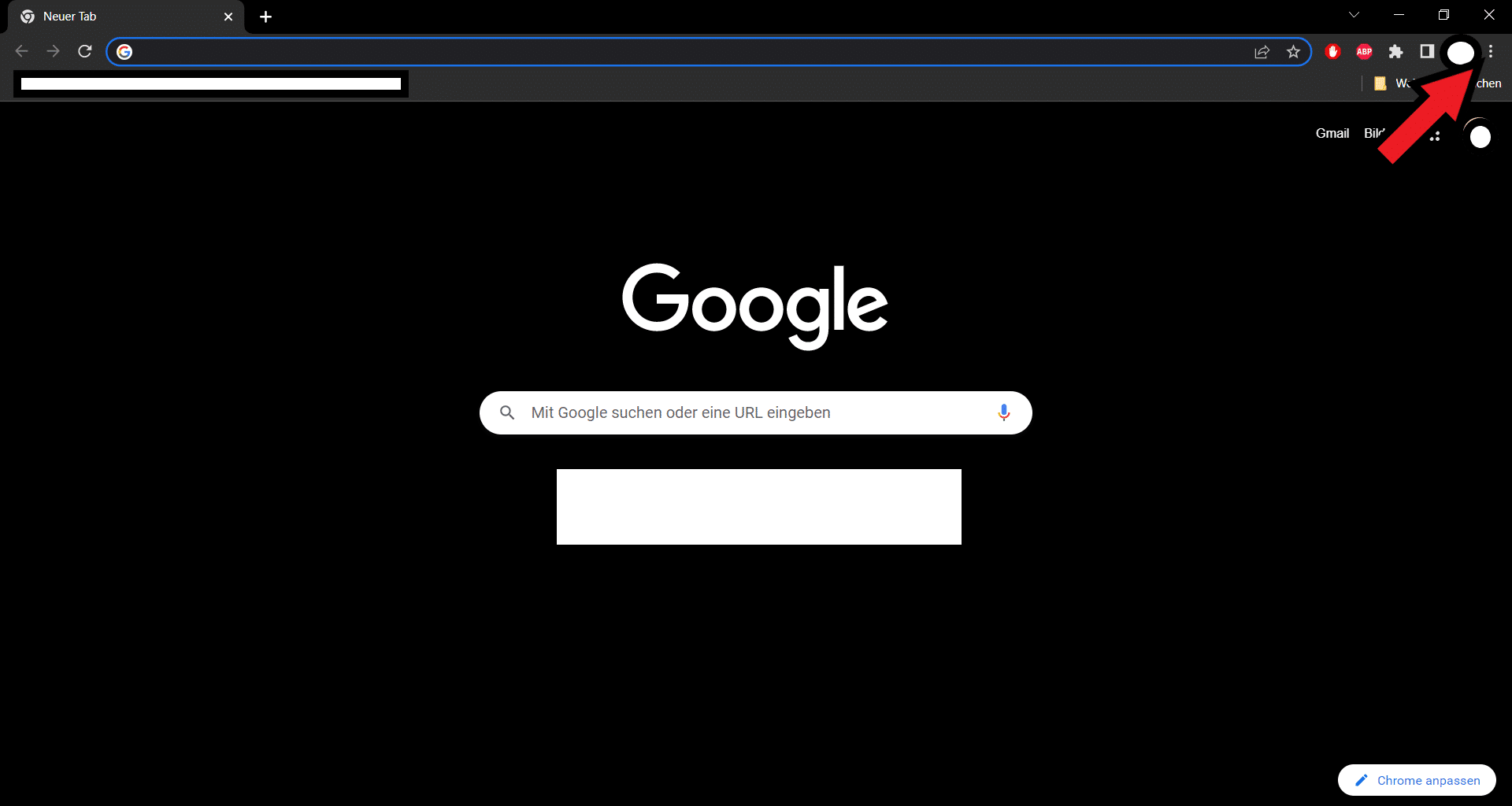
Schritt 2: Klicken Sie nun links auf "Datenschutz und Sicherheit".
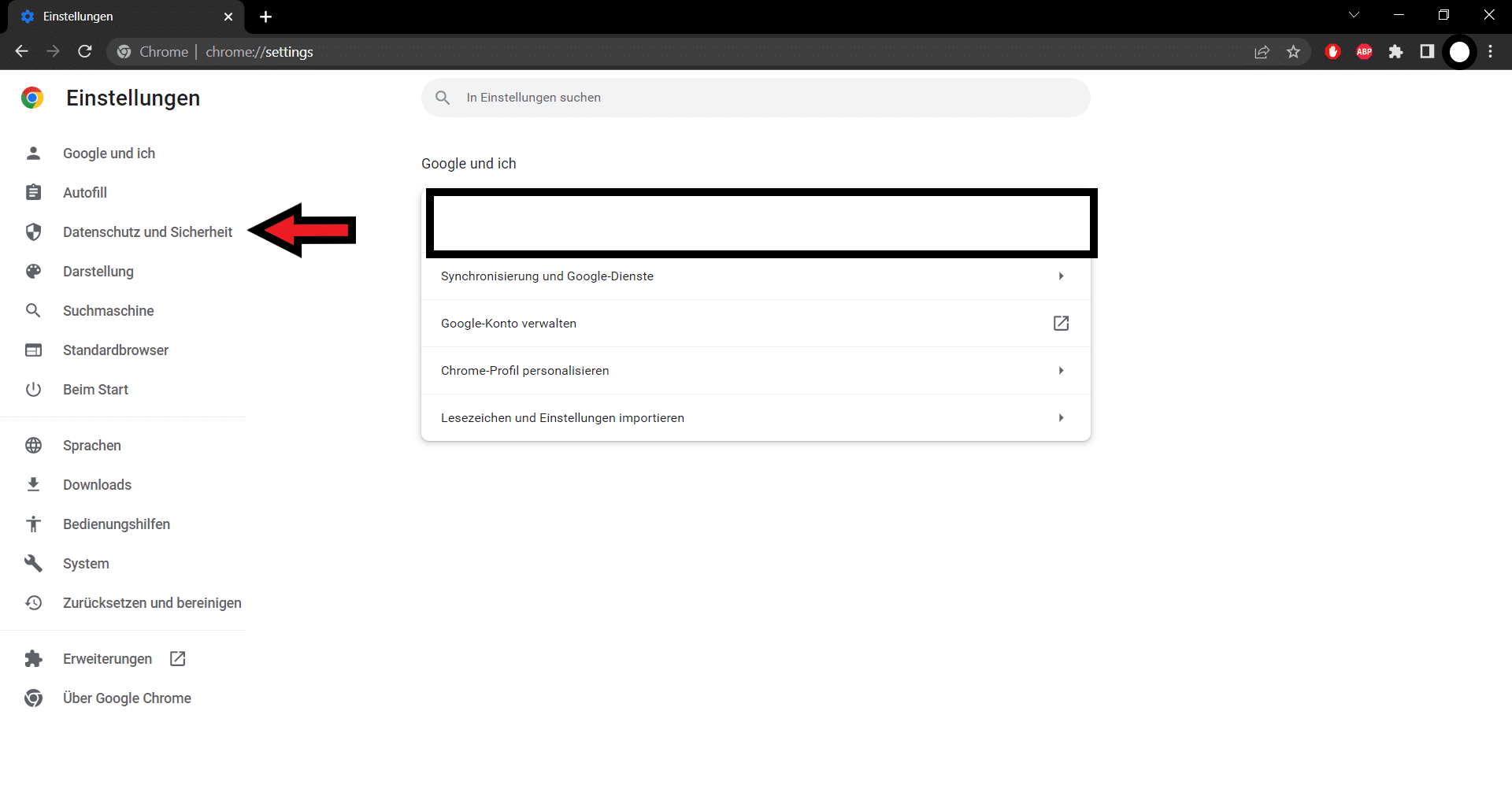
Schritt 3: Klicken Sie nun auf "Browserdaten löschen".
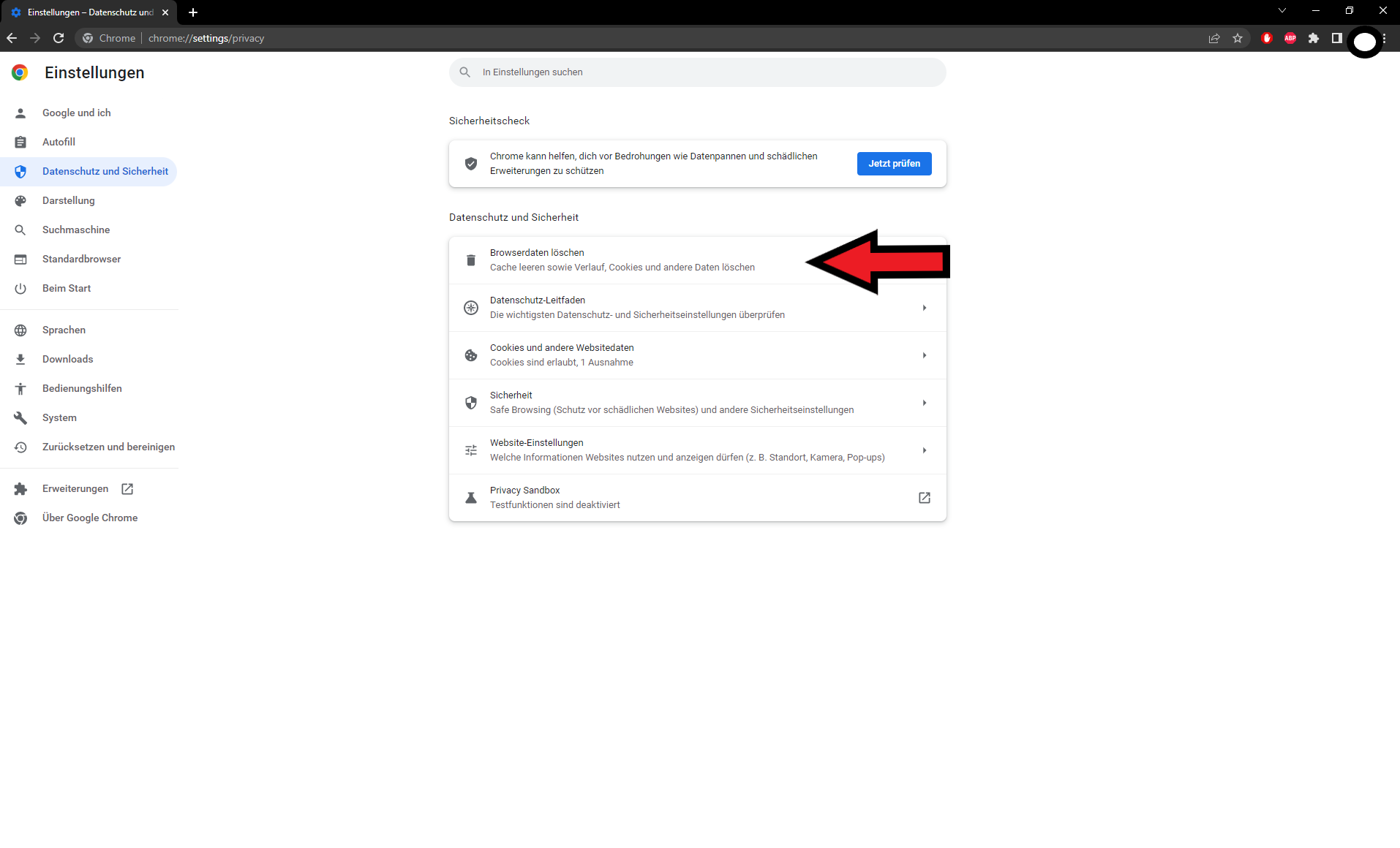
Schritt 4: Wählen Sie Ihren Zeitraum aus, setzen Sie ein Häkchen nur bei "Cookies und andere Websitedaten". Anschließend klicken Sie auf "Daten löschen".
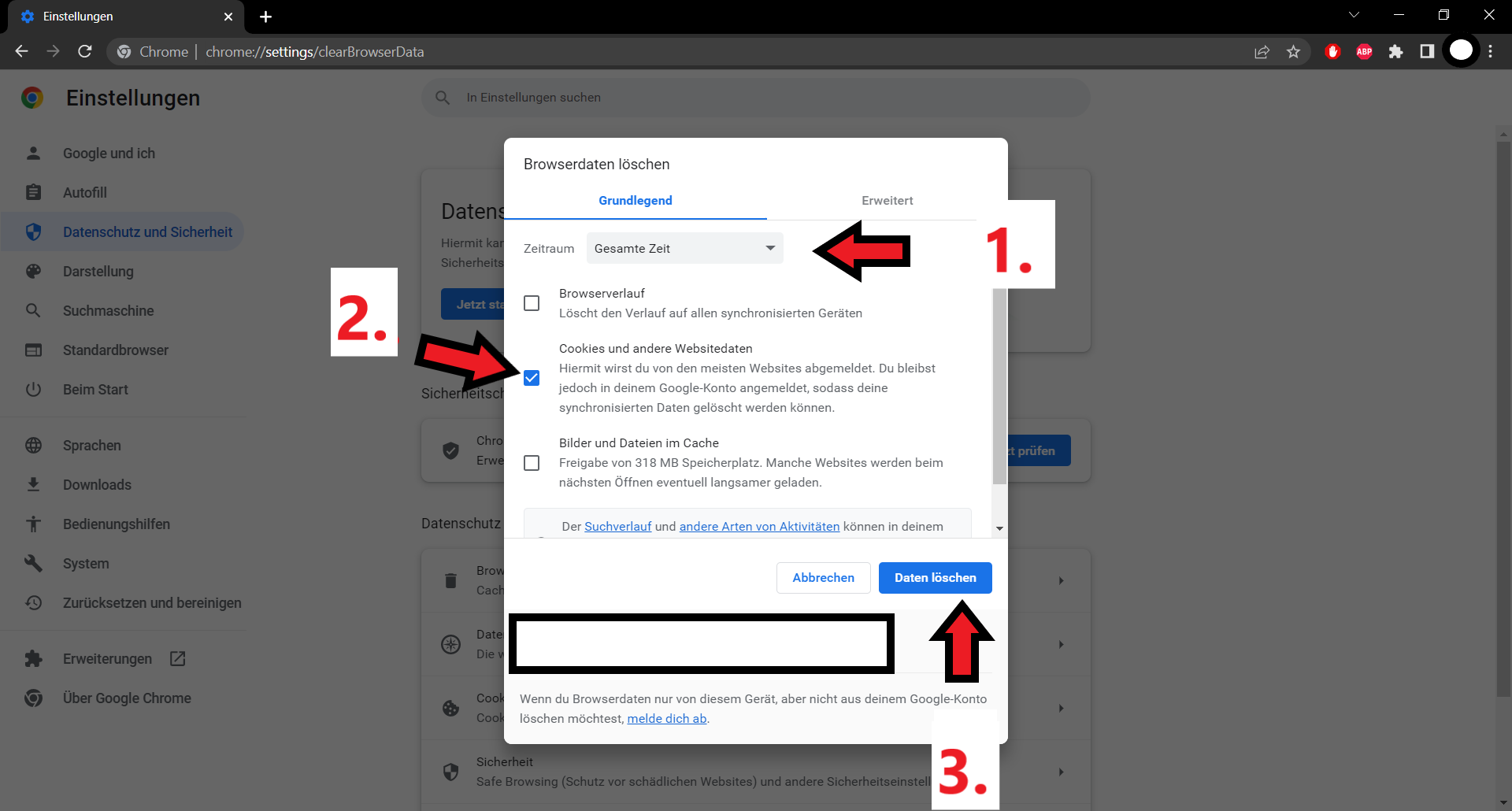
Gratuliere! Sie haben es geschafft!
Einzelne Cookies entfernen:
Schritt 0: Öffnen Sie Google Chrome.
2 Optionen:
Schritt 1 Version A: Geben Sie folgenden Link ein:
chrome://settings/content/all
und springen Sie zu Schritt 5.
Schritt 1 Version B: Klicken Sie auf die drei Punkte oben rechts und klicken anschließend auf "Einstellungen".
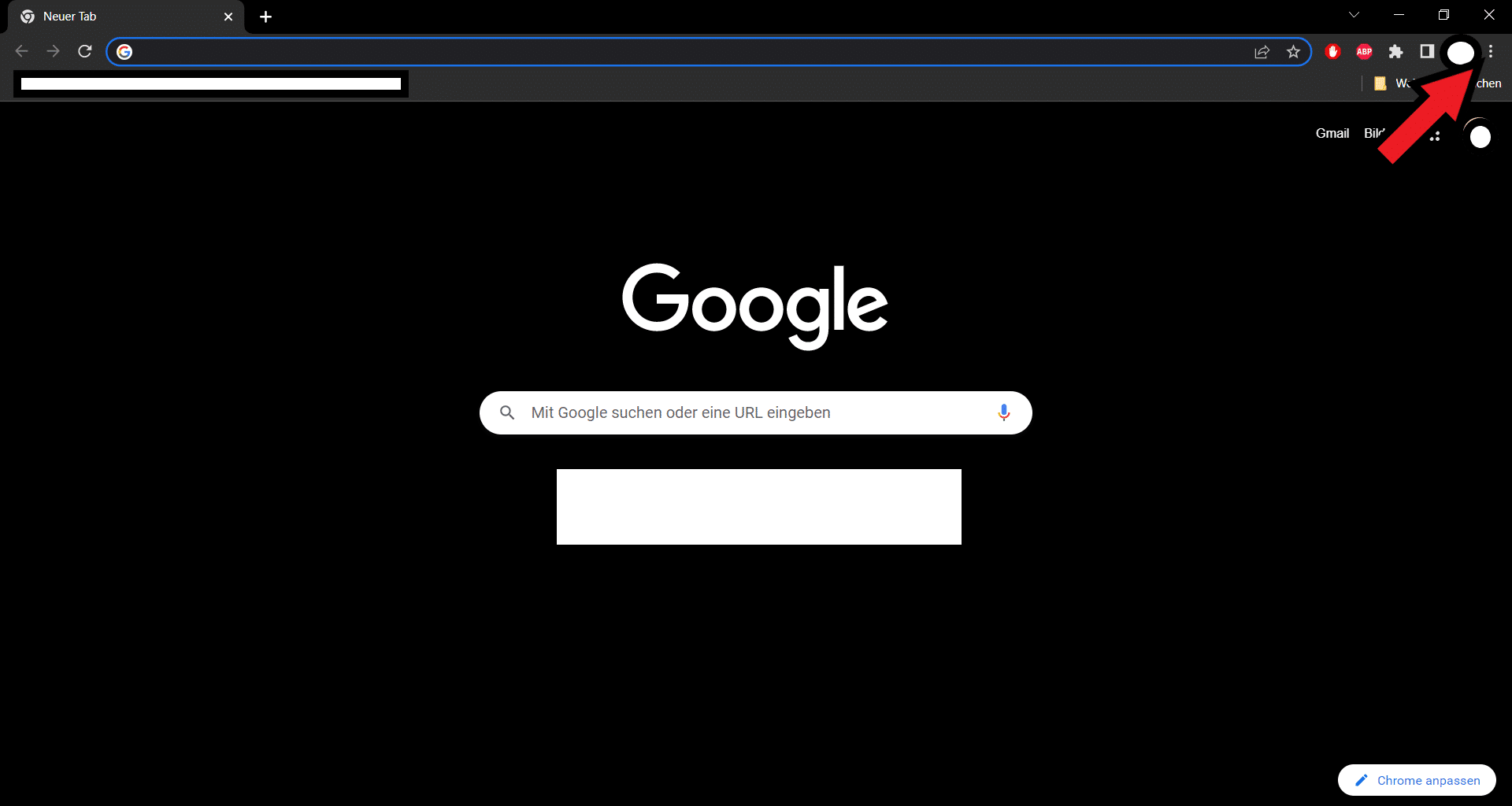
Schritt 2: Klicken Sie nun links auf "Datenschutz und Sicherheit".
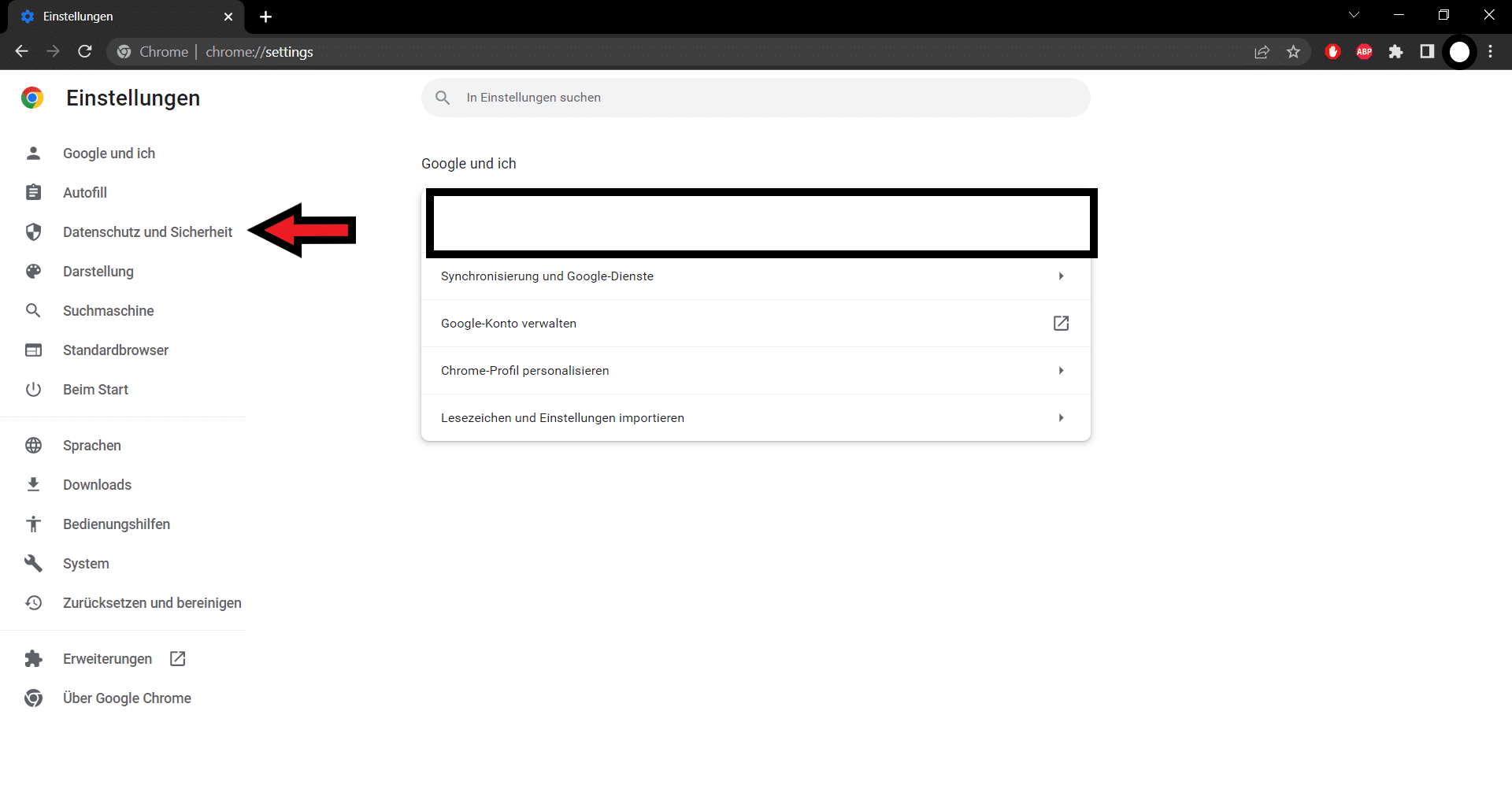
Schritt 3: Klicken Sie nun auf "Cookies und andere Websitedaten".
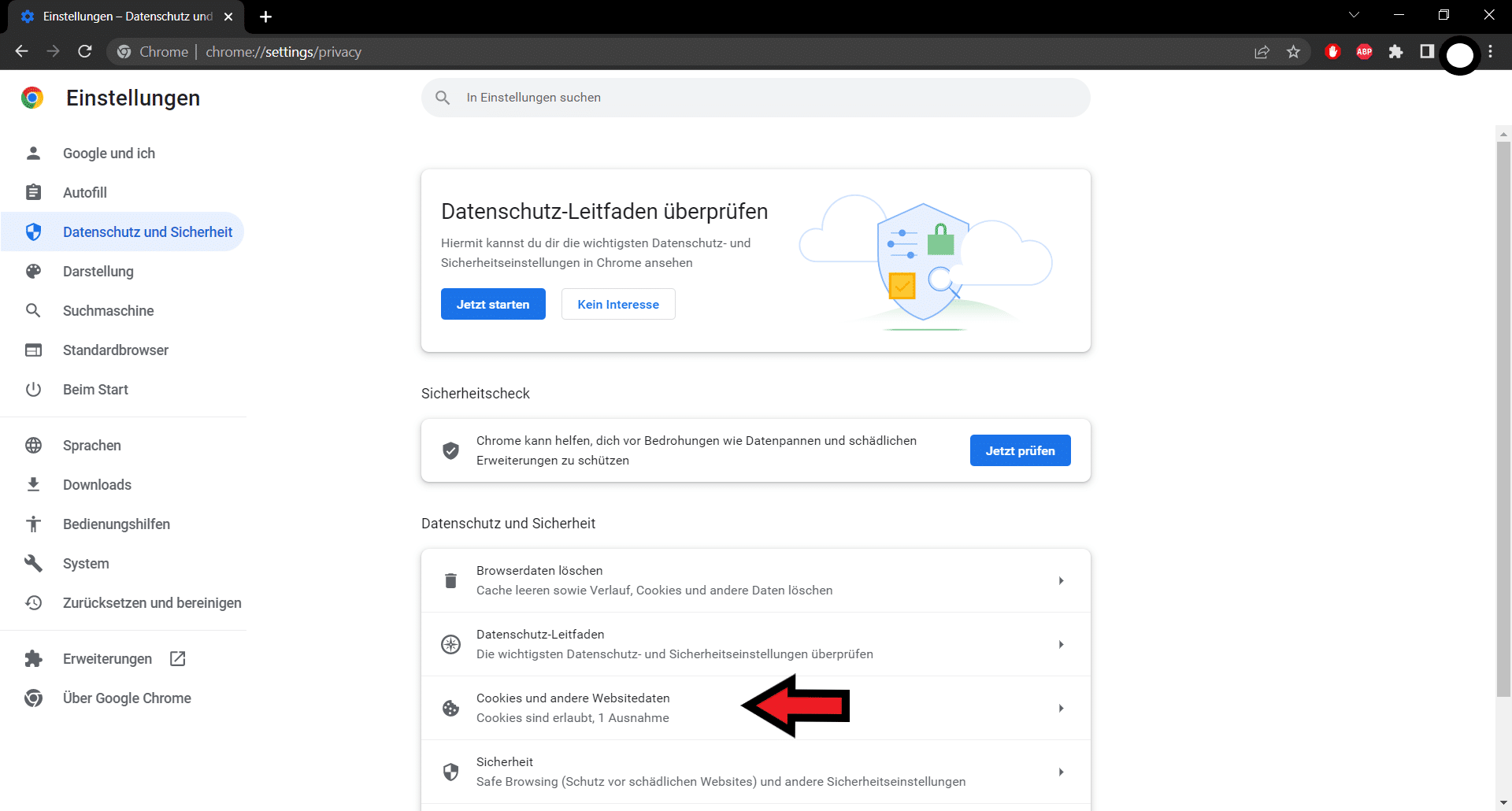
Schritt 4: Klicken Sie nun auf "Alle Websitedaten und -berechtigungen ansehen".
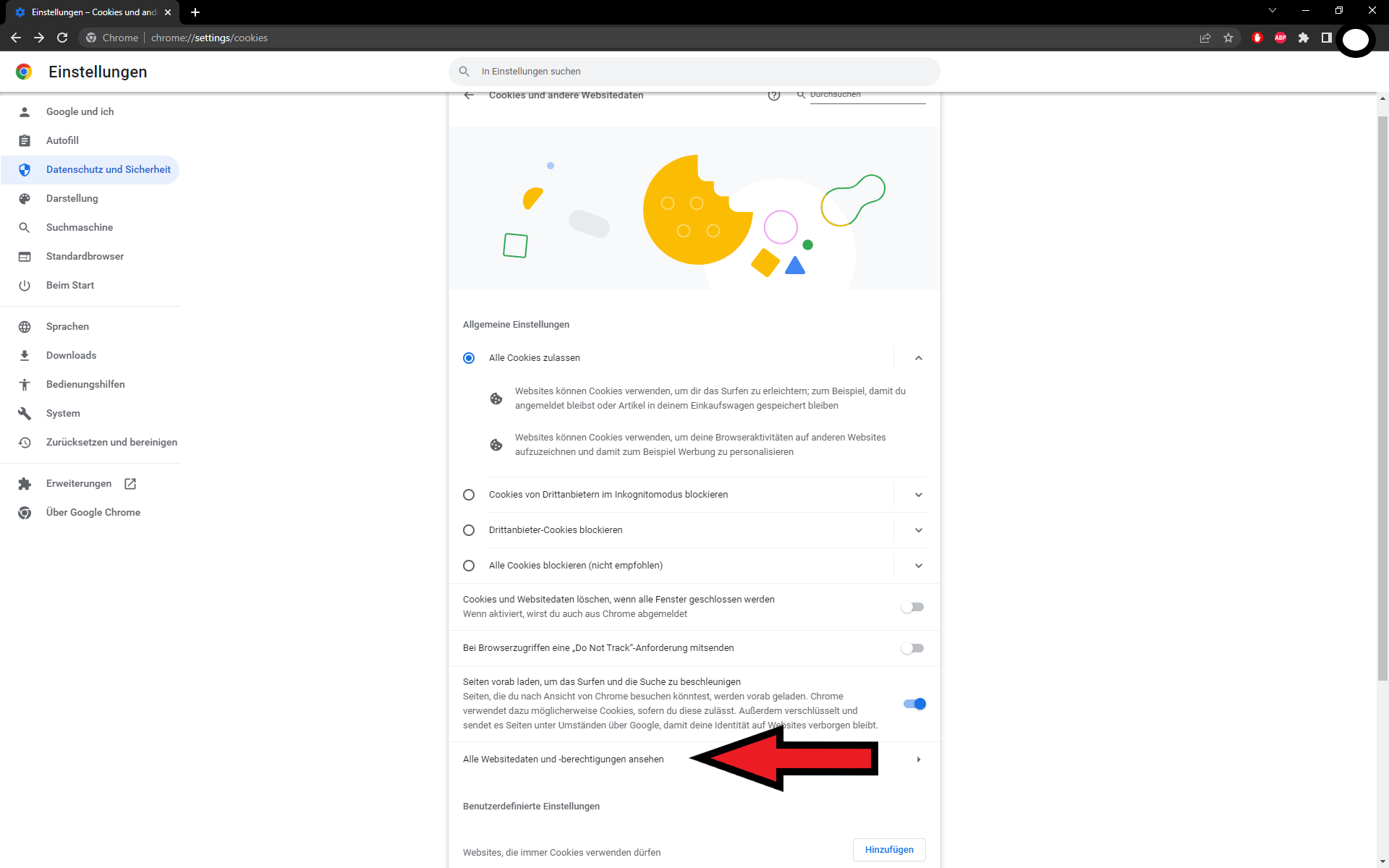
Schritt 5: Geben Sie im Suchfeld den Namen der Website an (Beispiel: digiwunder) und klicken Sie auf das Tonnenzeichen.
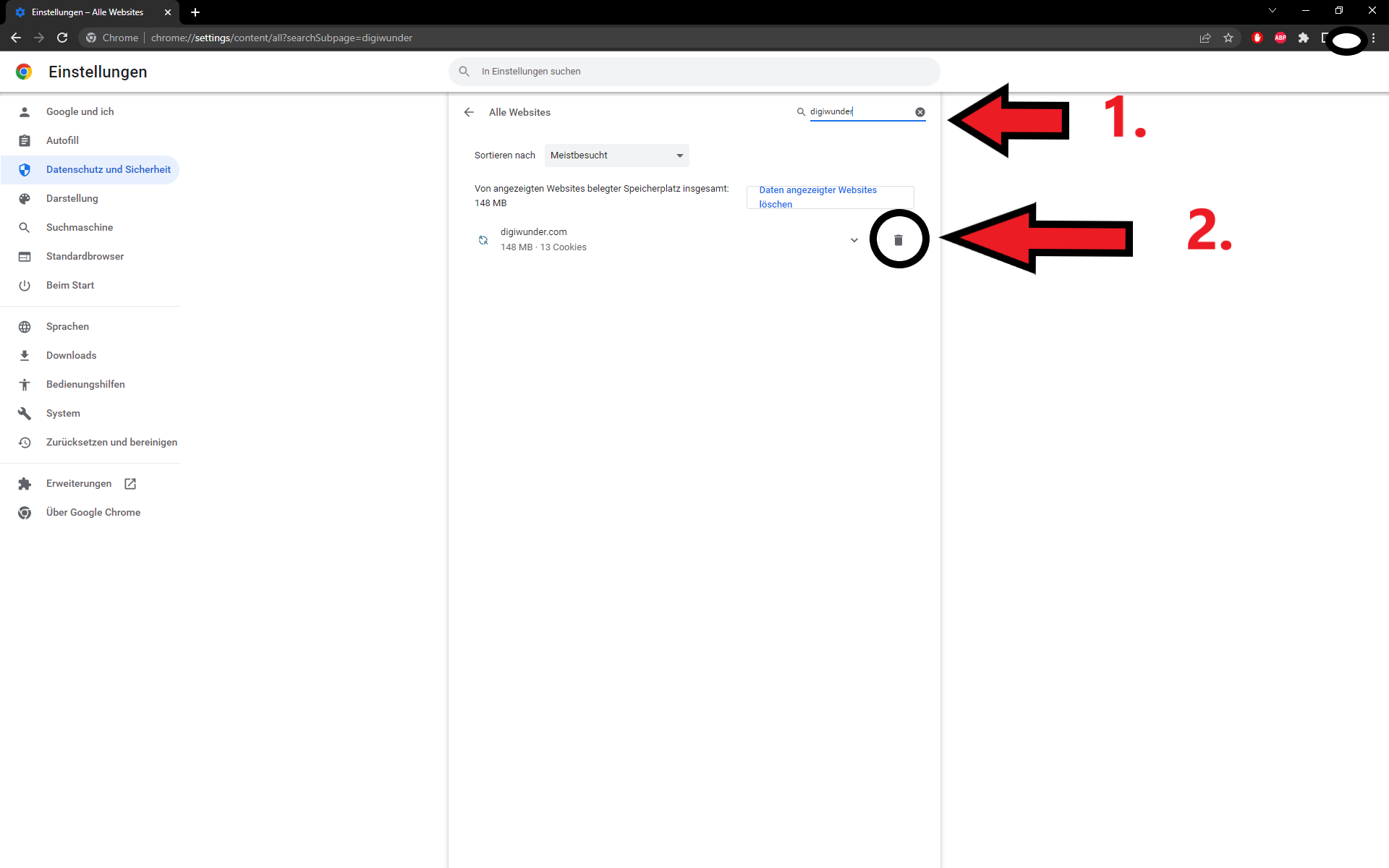
Schritt 6: Klicken Sie auf "Löschen".
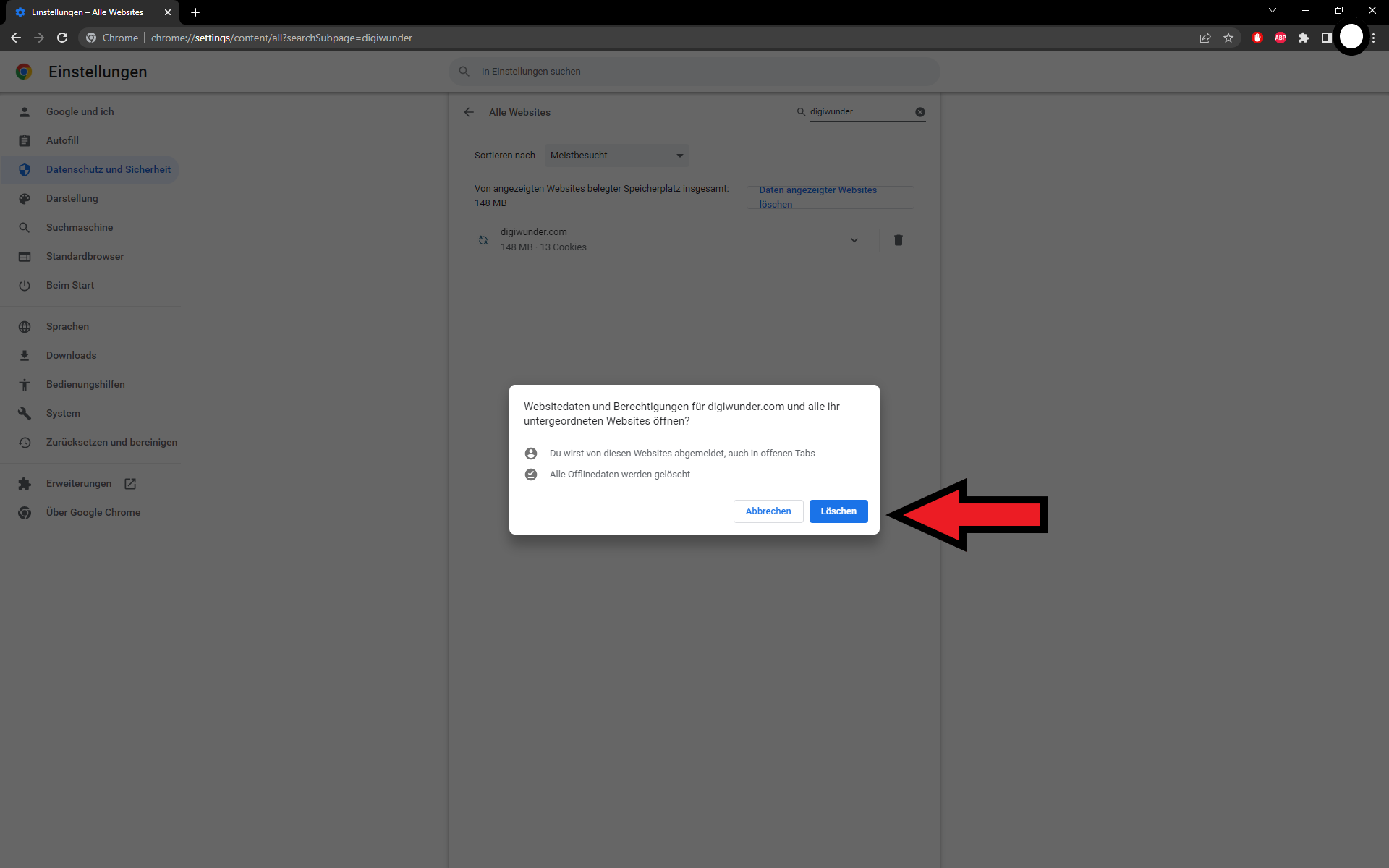
Gratuliere! Sie haben es geschafft!
Für Handy: Google chrome cookies entfernen
Schritt 0: Öffnen Sie Google Chrome auf Ihrem Smartphone.
Schritt 1: Klicken Sie auf die drei Punkte und klicken anschließend auf "Einstellungen".
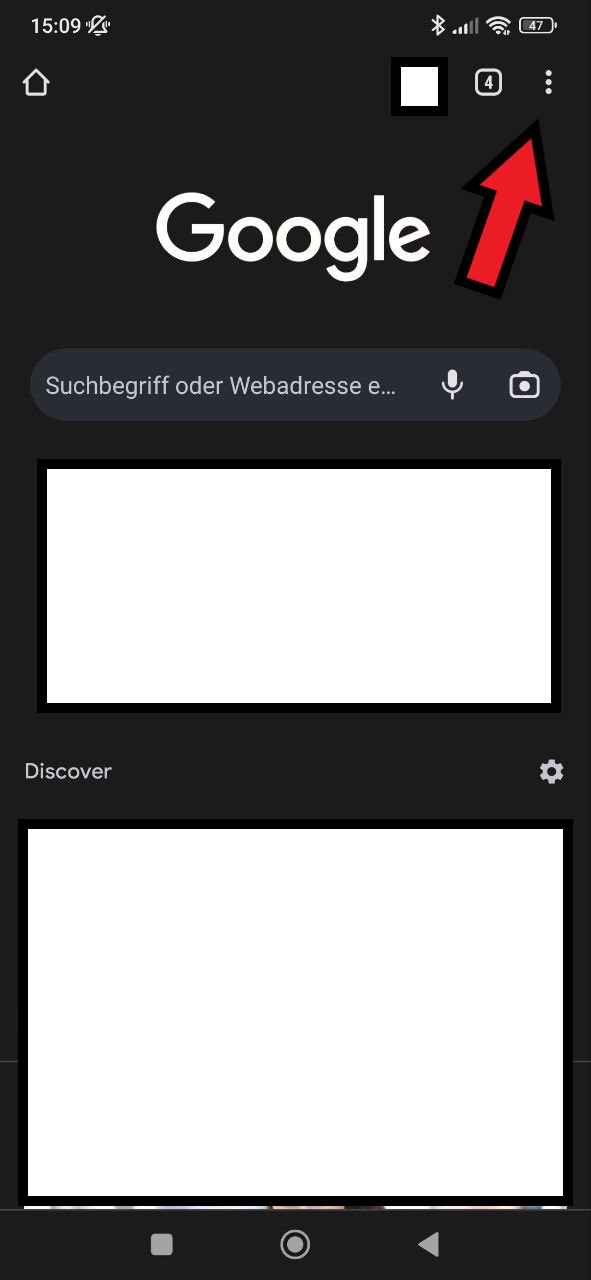
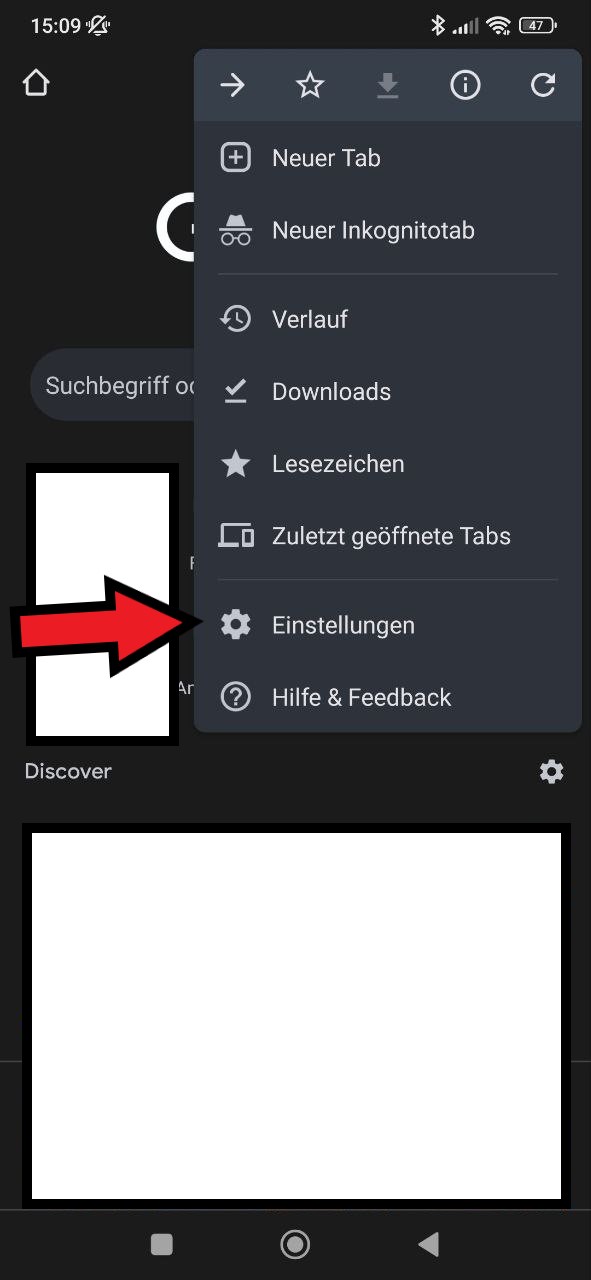
Schritt 2: Klicken Sie nun links auf "Datenschutz und Sicherheit".
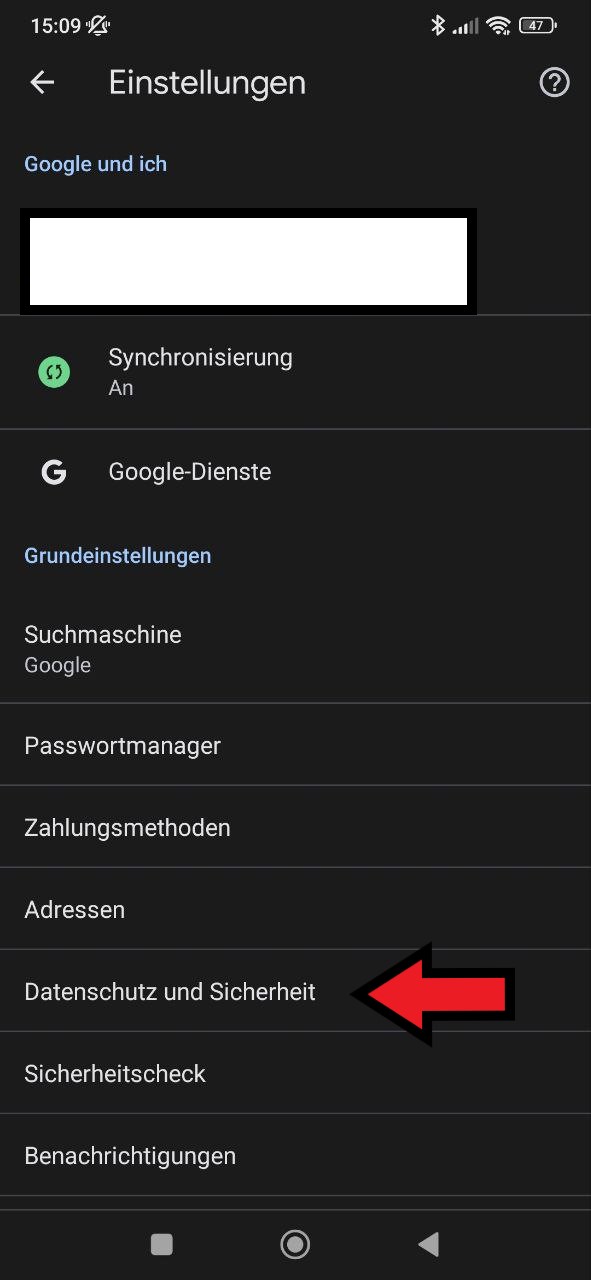
Schritt 3: Klicken Sie nun auf "Browserdaten löschen".
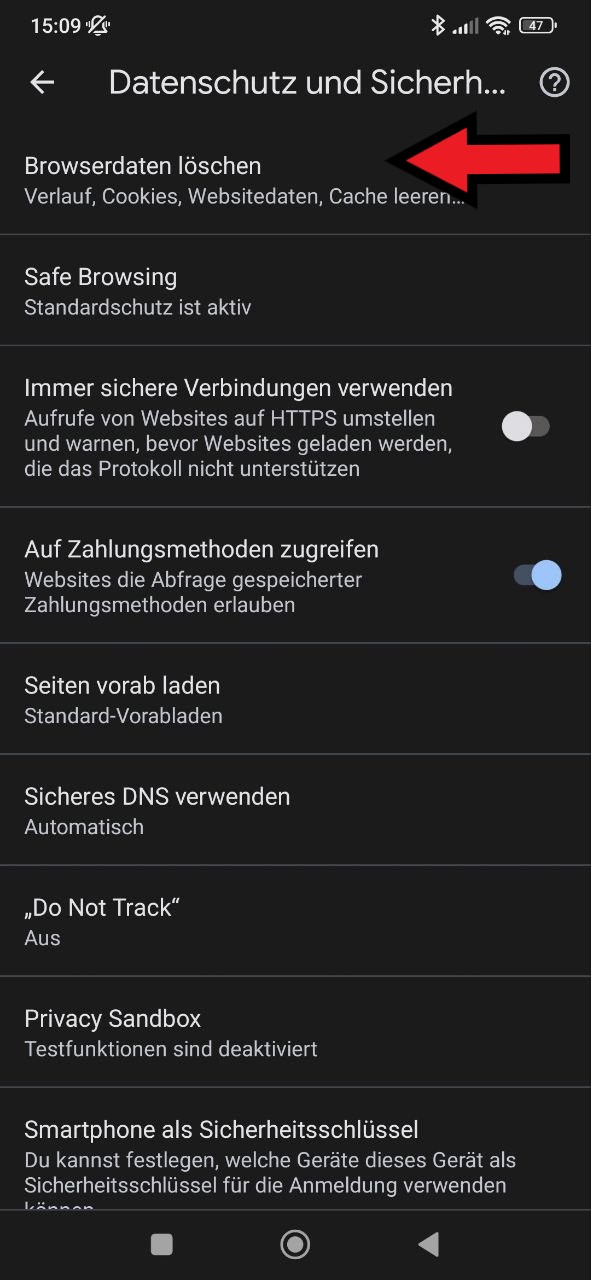
Schritt 4: Wählen Sie den Zeitraum, setzen Sie ein Häkchen bei "Cookies und Websitedaten" und klicken Sie nun auf "Daten löschen".
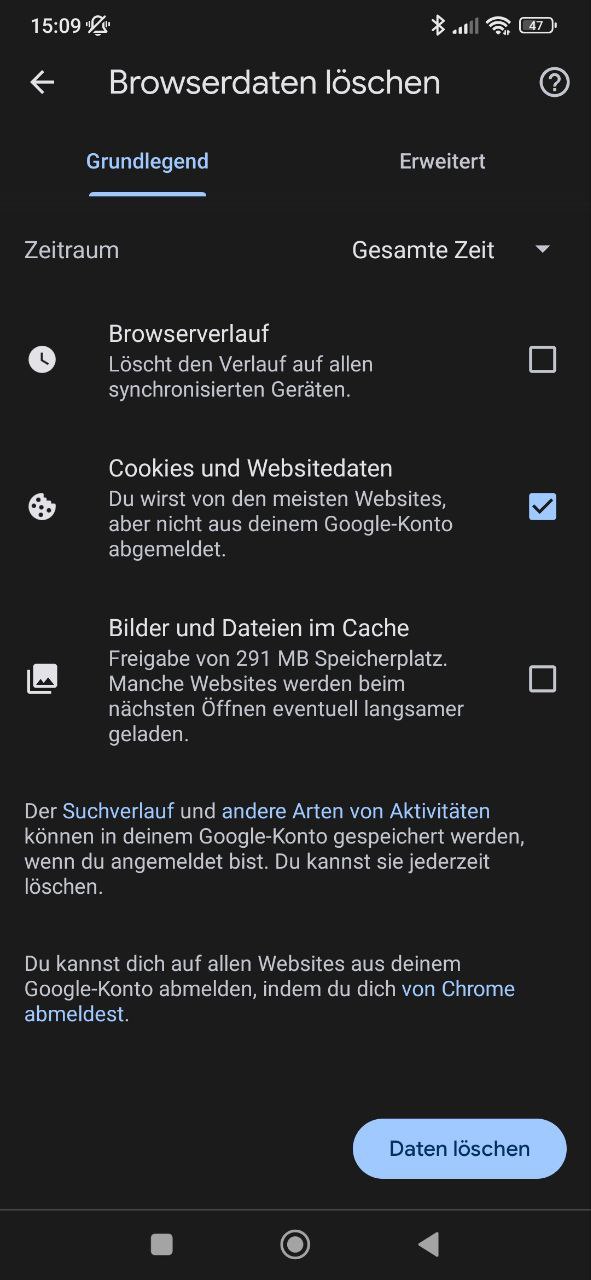
Gratuliere! Sie haben es geschafft!
Für PC: Firefox Cookies entfernen
Schritt 0: Öffnen Sie Mozilla Firefox.
2 Optionen:
Schritt 1 Version A: Geben Sie folgenden Link ein:
about:preferences#privacy
und springen Sie zu Schritt 2.
Schritt 1 Version B: Klicken Sie auf die drei Streifen oben rechts und klicken anschließend auf "Einstellungen".
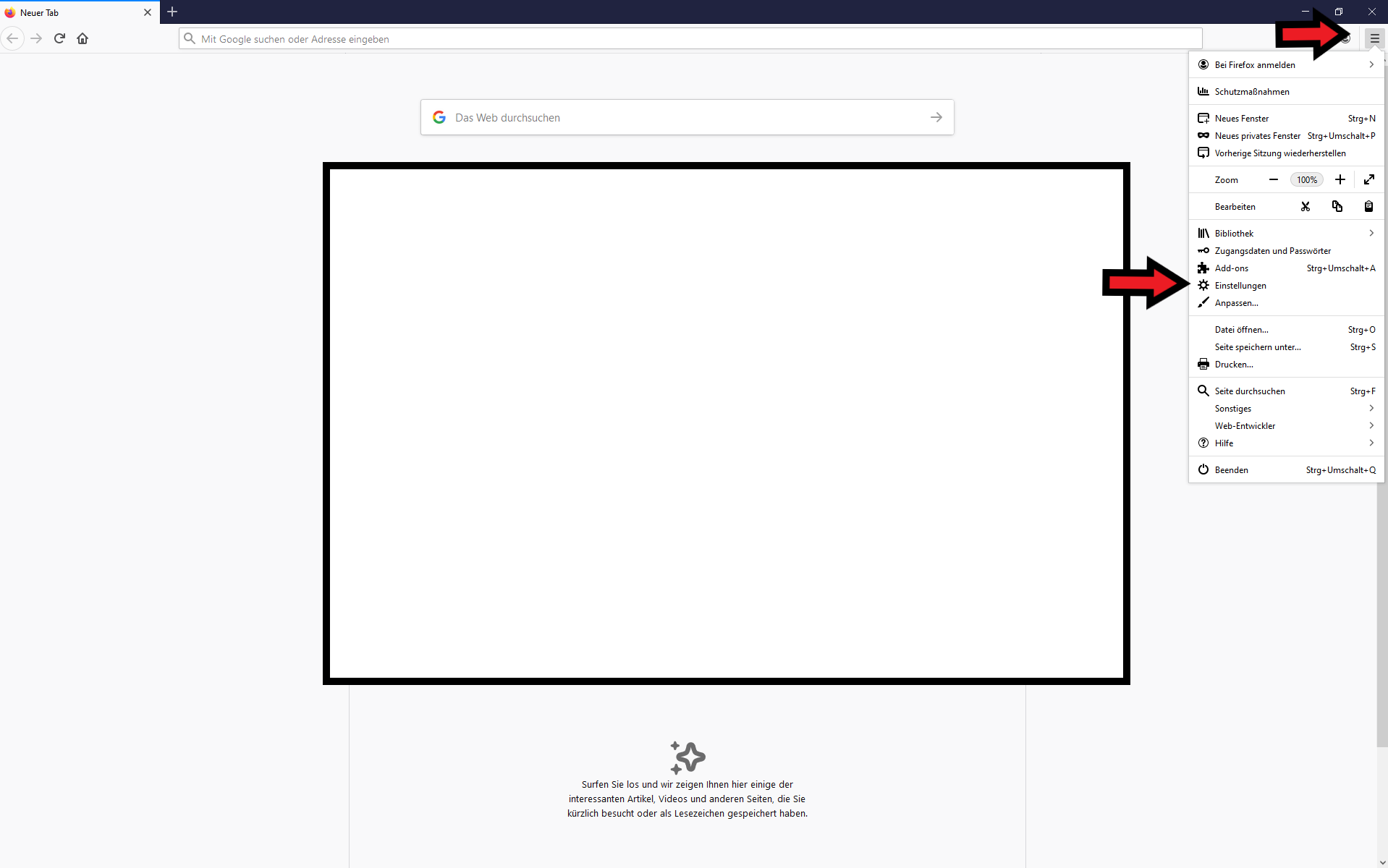
Schritt 2: Klicken Sie nun links auf "Datenschutz und Sicherheit" und scrollen Sie nun runter bis "Cookies und andere Websitedaten".
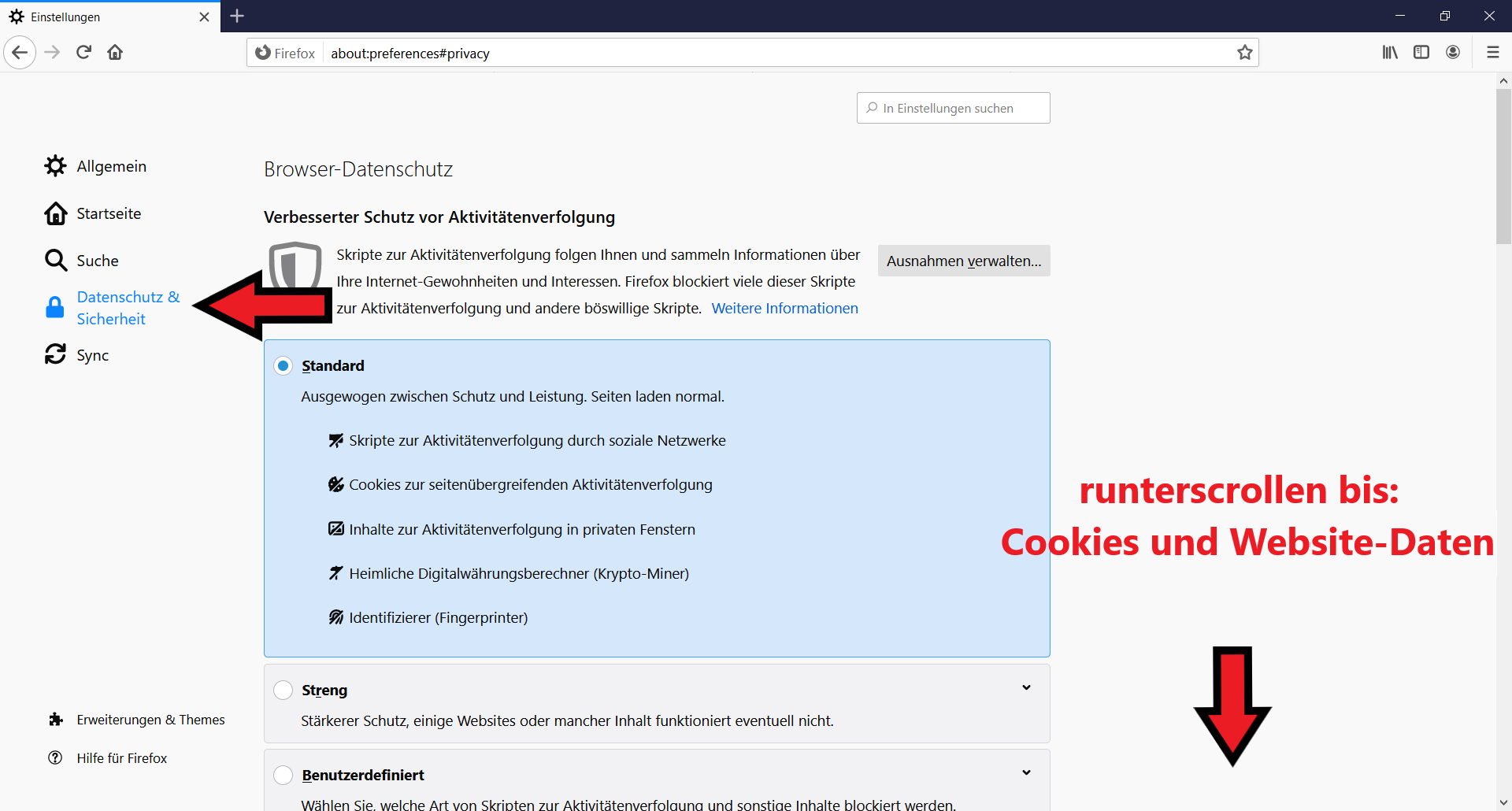
Schritt 3: Klicken Sie nun auf "Cookies und andere Websitedaten".
Um allgemein alle Cookies zu entfernen, klicken Sie auf "Daten entfernen". Um die Cookies einer Website zu entfernen, klicken Sie auf "Daten verwalten".
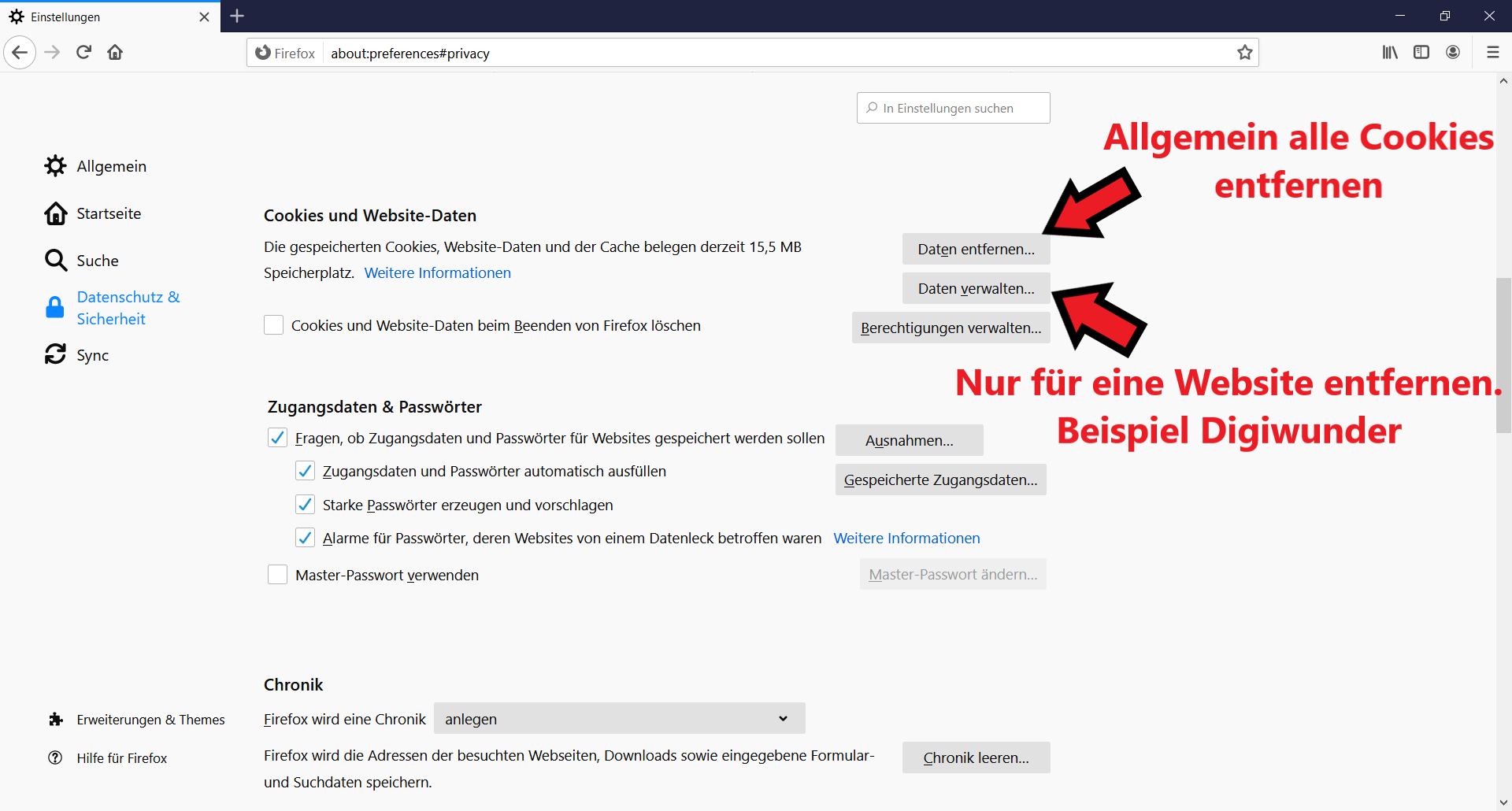
Schritt 4: Klicken Sie nun auf den Namen der Website, bei der Sie die Cookies entfernen wollen. Anschließend klicken Sie auf "Ausgewählte entfernen" und anschließend auf "Änderungen speichern".
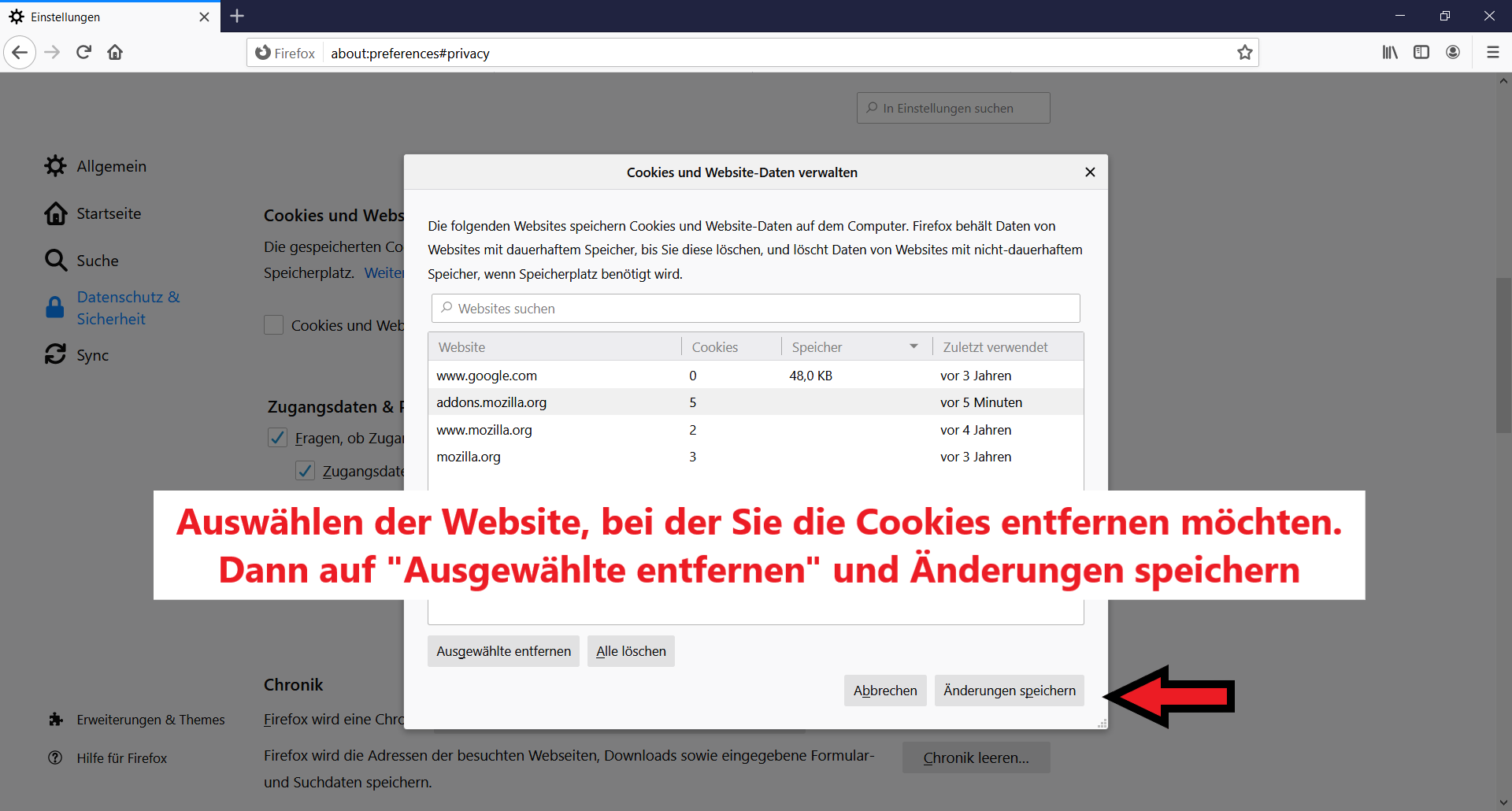
Gratuliere! Sie haben es geschafft!
Für Handy: Firefox cookies entfernen
Schritt 0: Öffnen Sie Firefox auf Ihrem Smartphone.
Schritt 1: Klicken Sie auf die drei Punkte und klicken anschließend auf "Einstellungen".
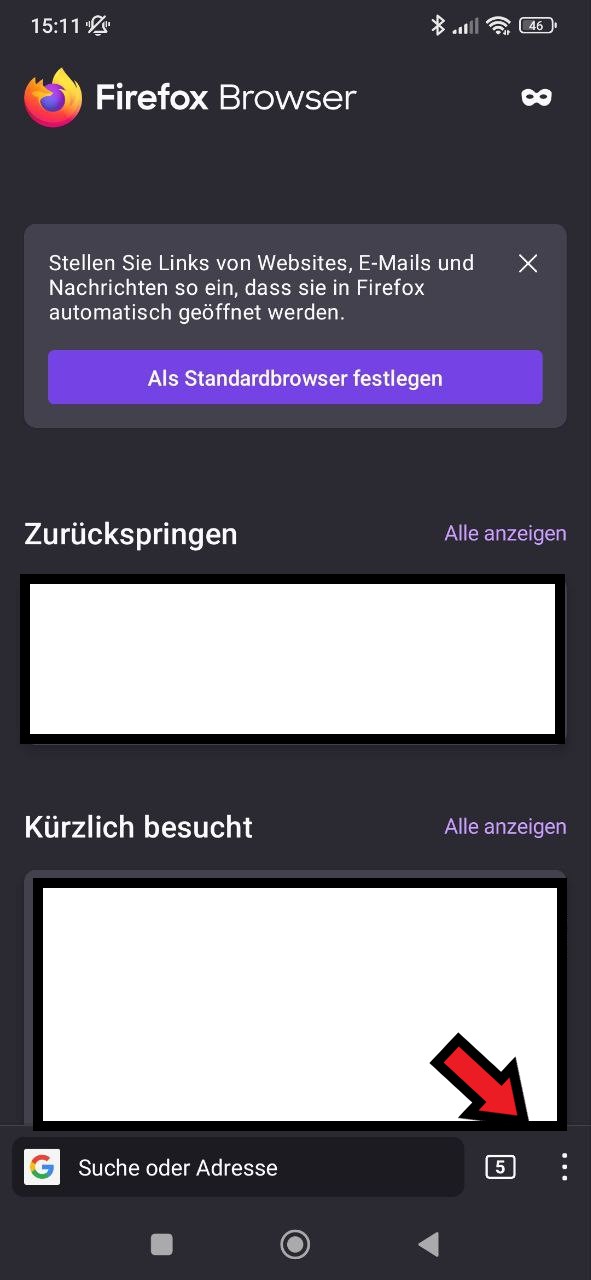
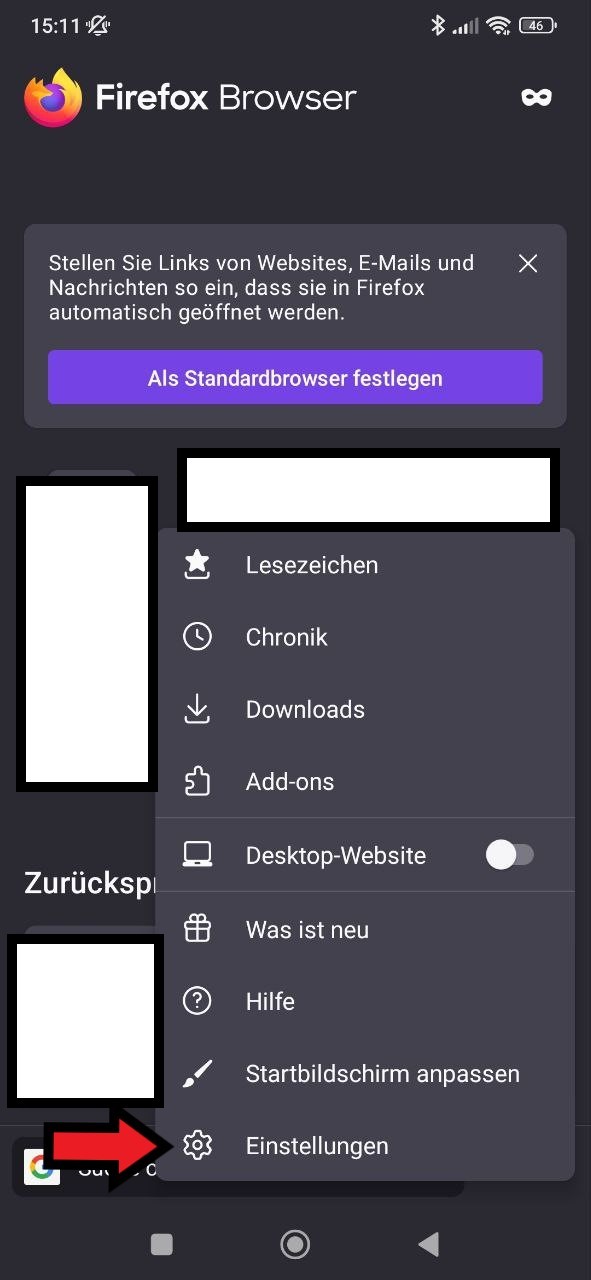
Schritt 2: Scrollen Sie nun runter und klicken Sie nun links auf "Browser-Daten löschen".


Schritt 3: Setzen Sie ein Häkchen bei "Cookies" und klicken Sie nun auf "Browser-Daten löschen".
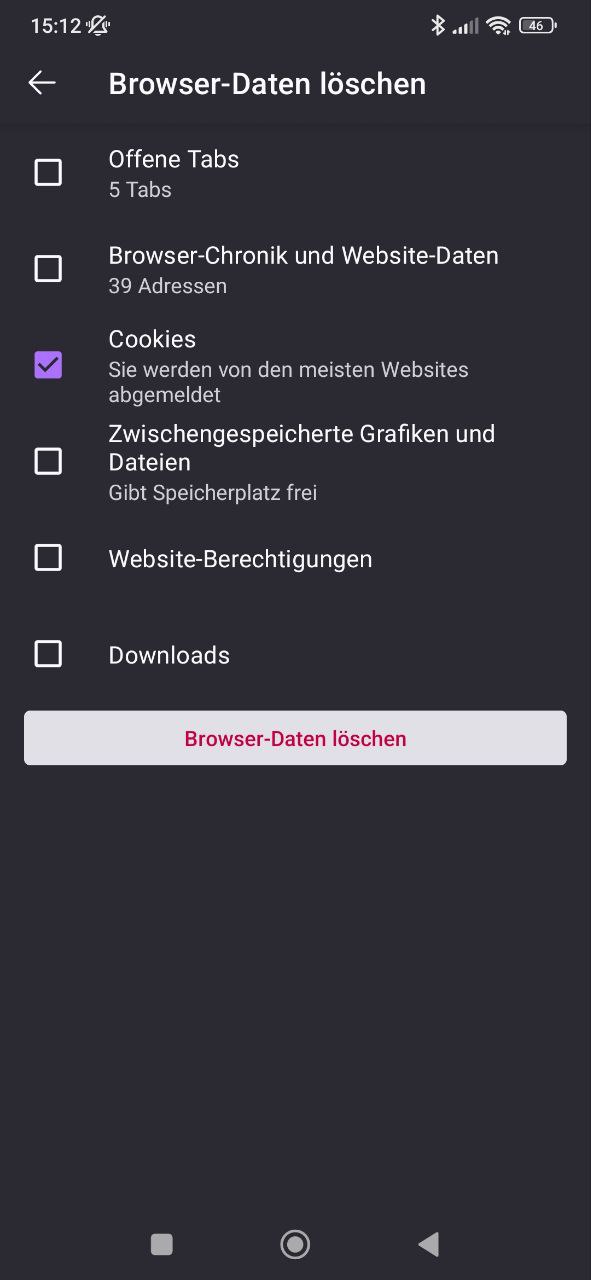
Gratuliere! Sie haben es geschafft!
Für MAC: Safari Cookies entfernen
Schritt 0: Öffnen Sie den Browser Safari.
Schritt 1: Klicken Sie auf die dann auf "Safari".
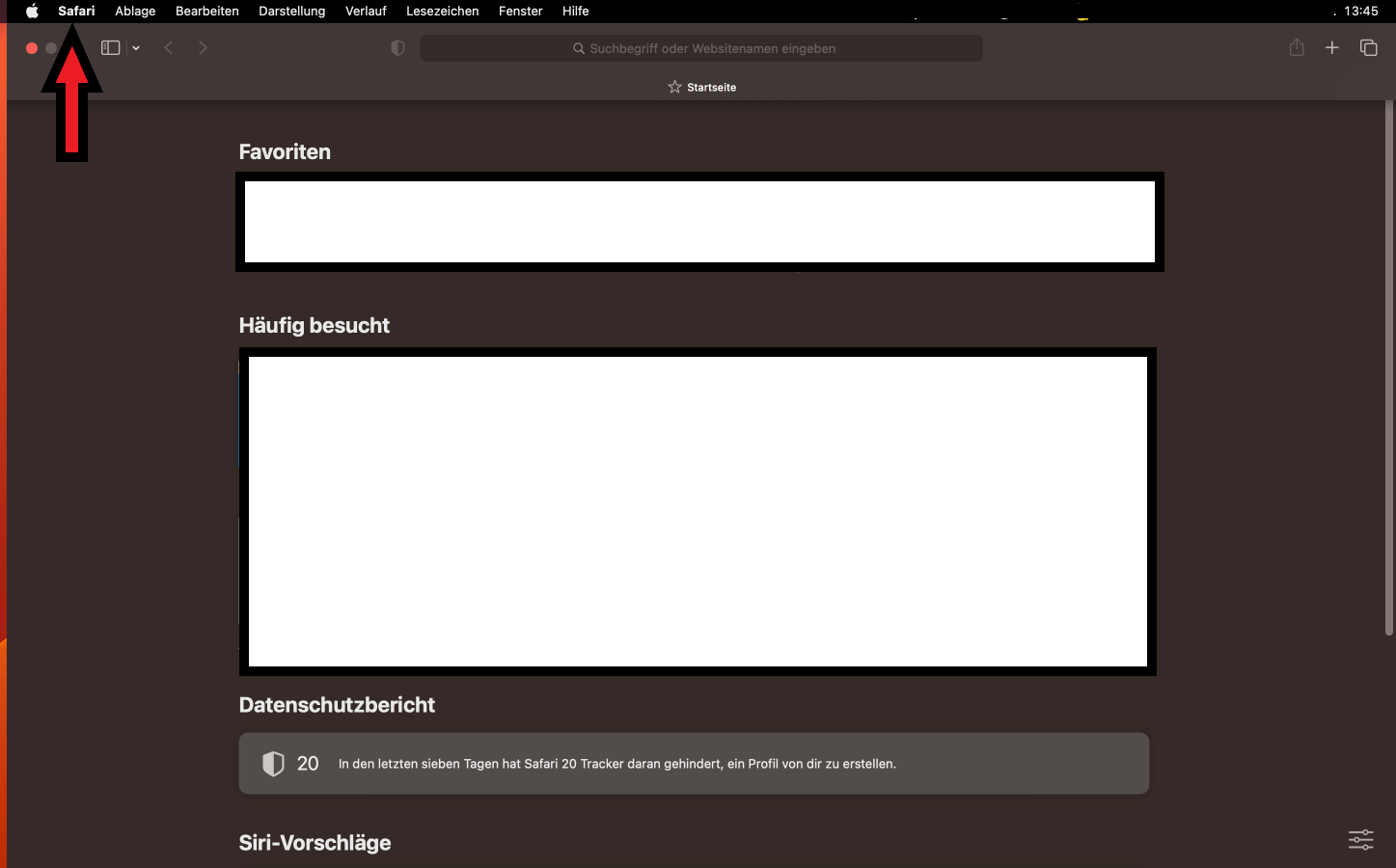
Schritt 2: Klicken Sie dann auf "Einstellungen".
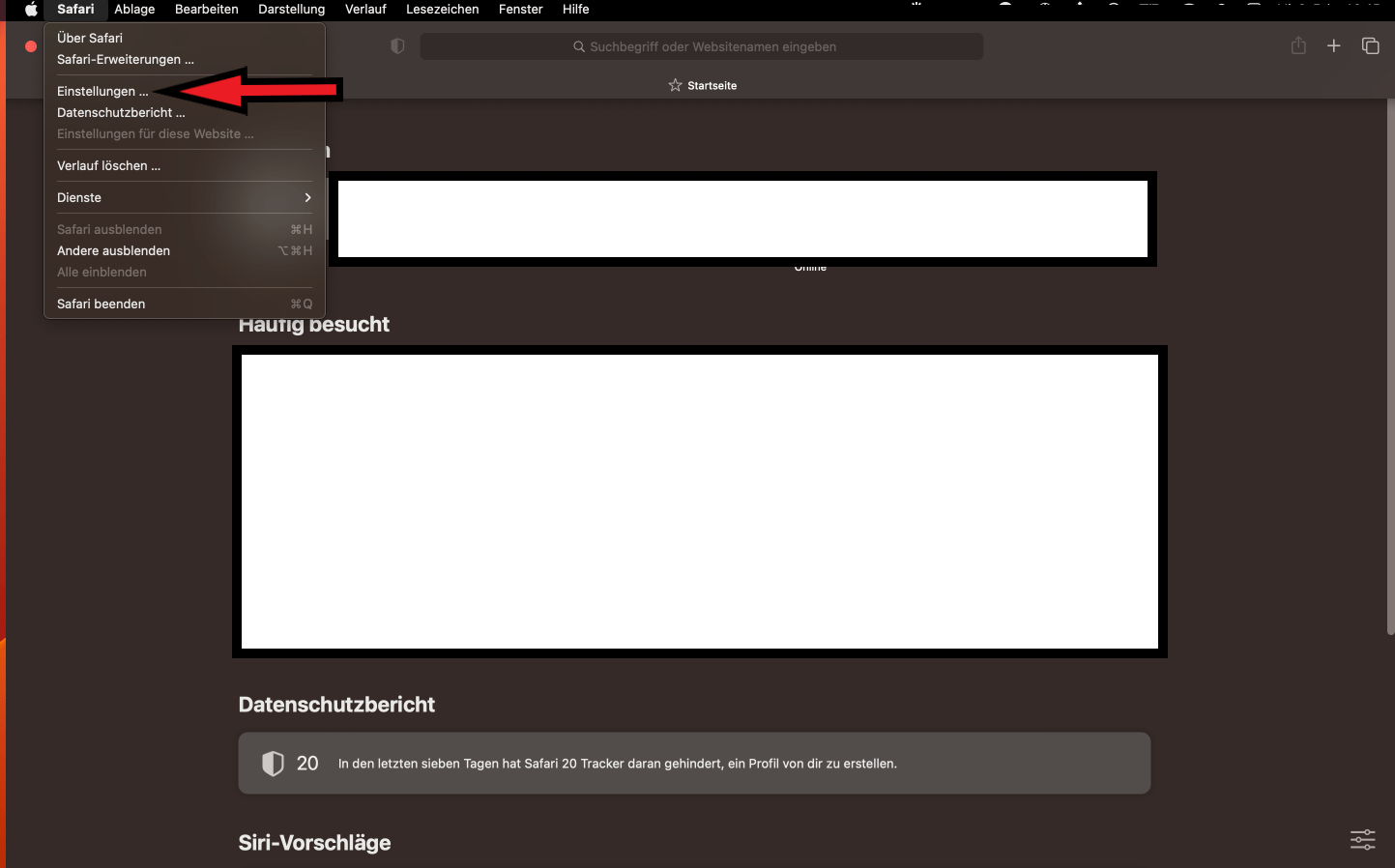
Schritt 3: Klicken Sie nun in der Leiste auf "Datenschutz".
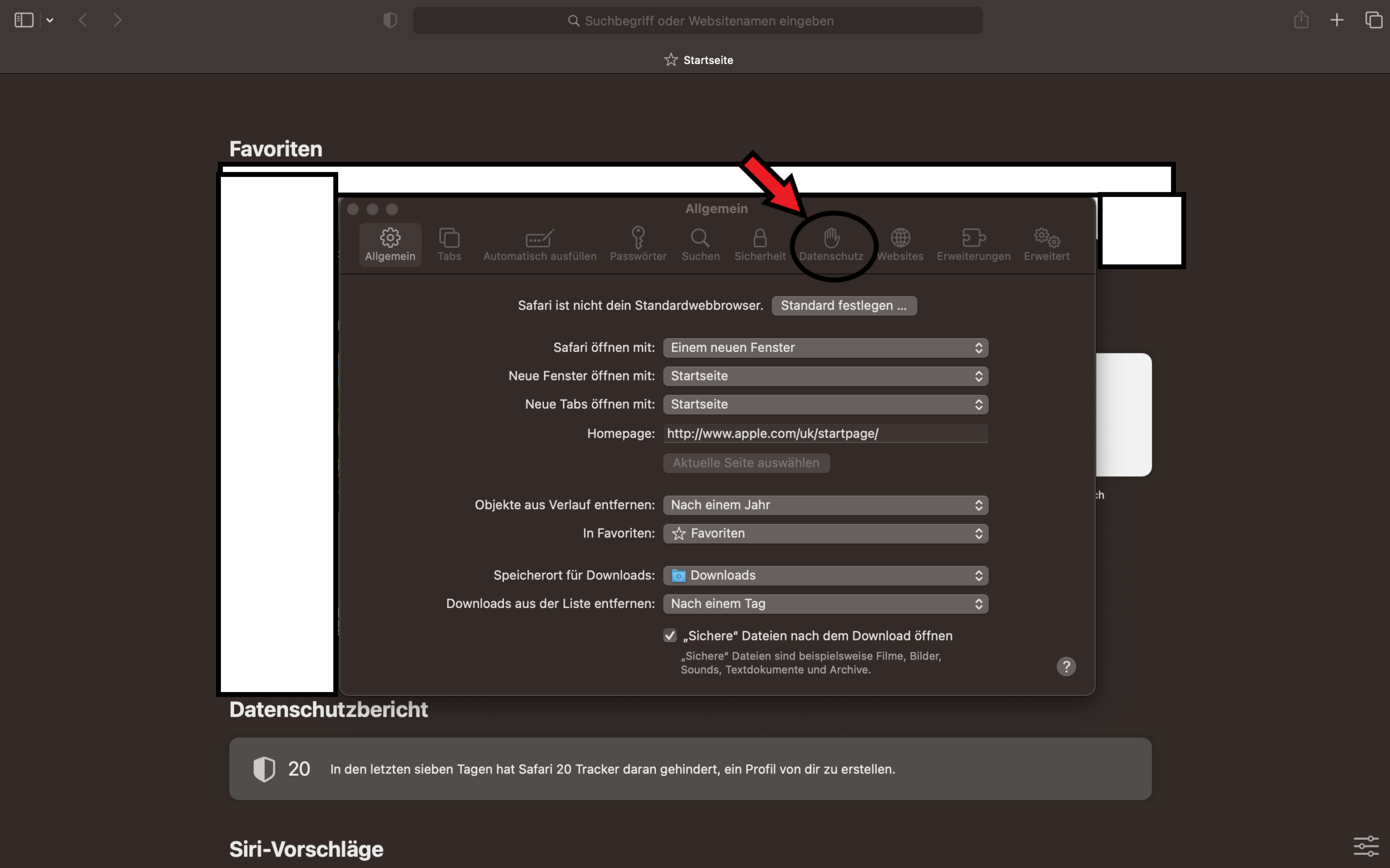
Schritt 4: Klicken Sie nun auf "Websitedaten verwalten ..."
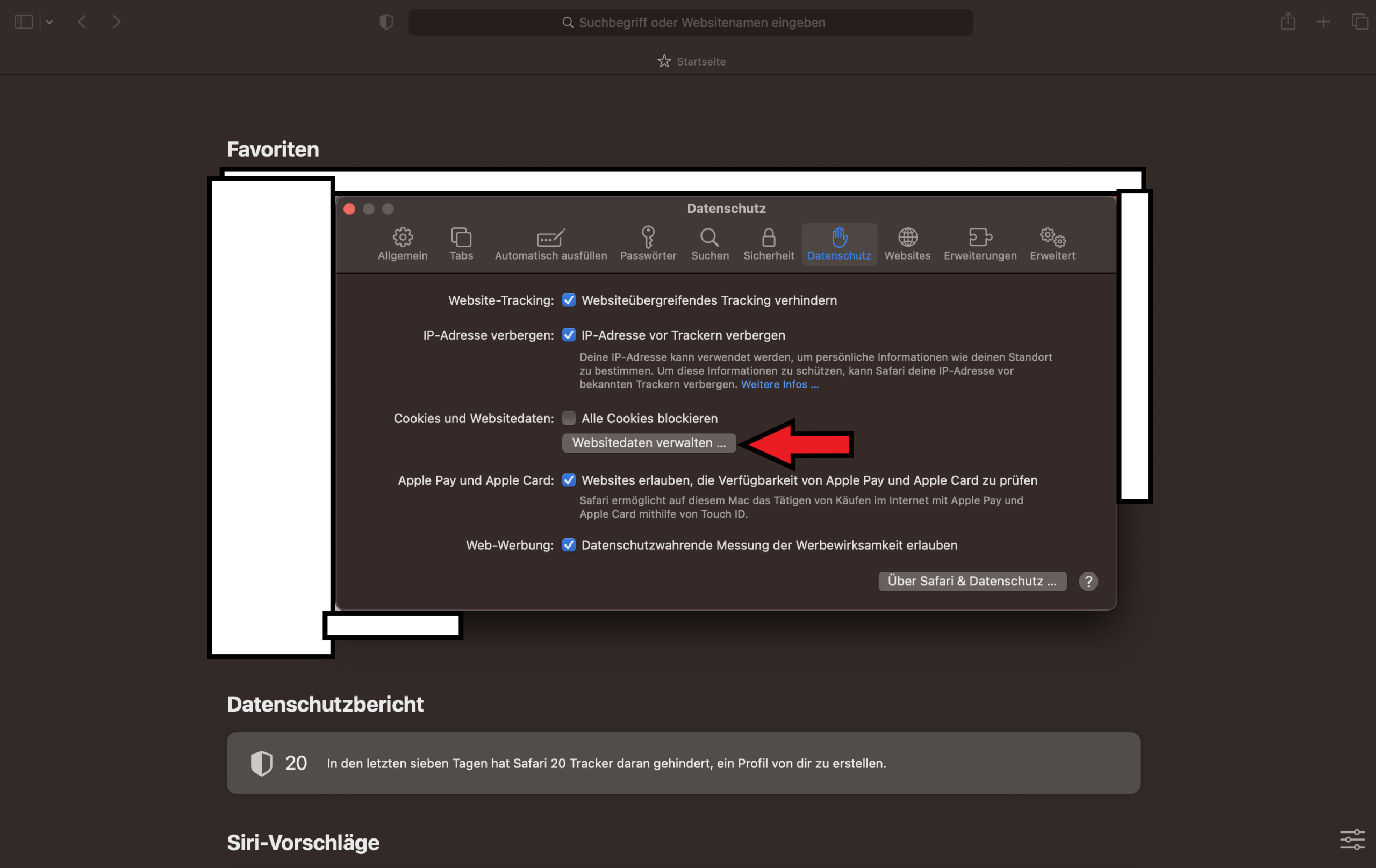
Schritt 5: Sie haben nun 2 Optionen.
Option 1 um die Cookies einer Website zu entfernen: Klicken Sie den Namen in der Liste an und klicken Sie dann auf "Entfernen".
Option 2 um alle Cookies zu entfernen: Klicken Sie auf "Alle entfernen".
Anschließend klicken Sie auf "Fertig".
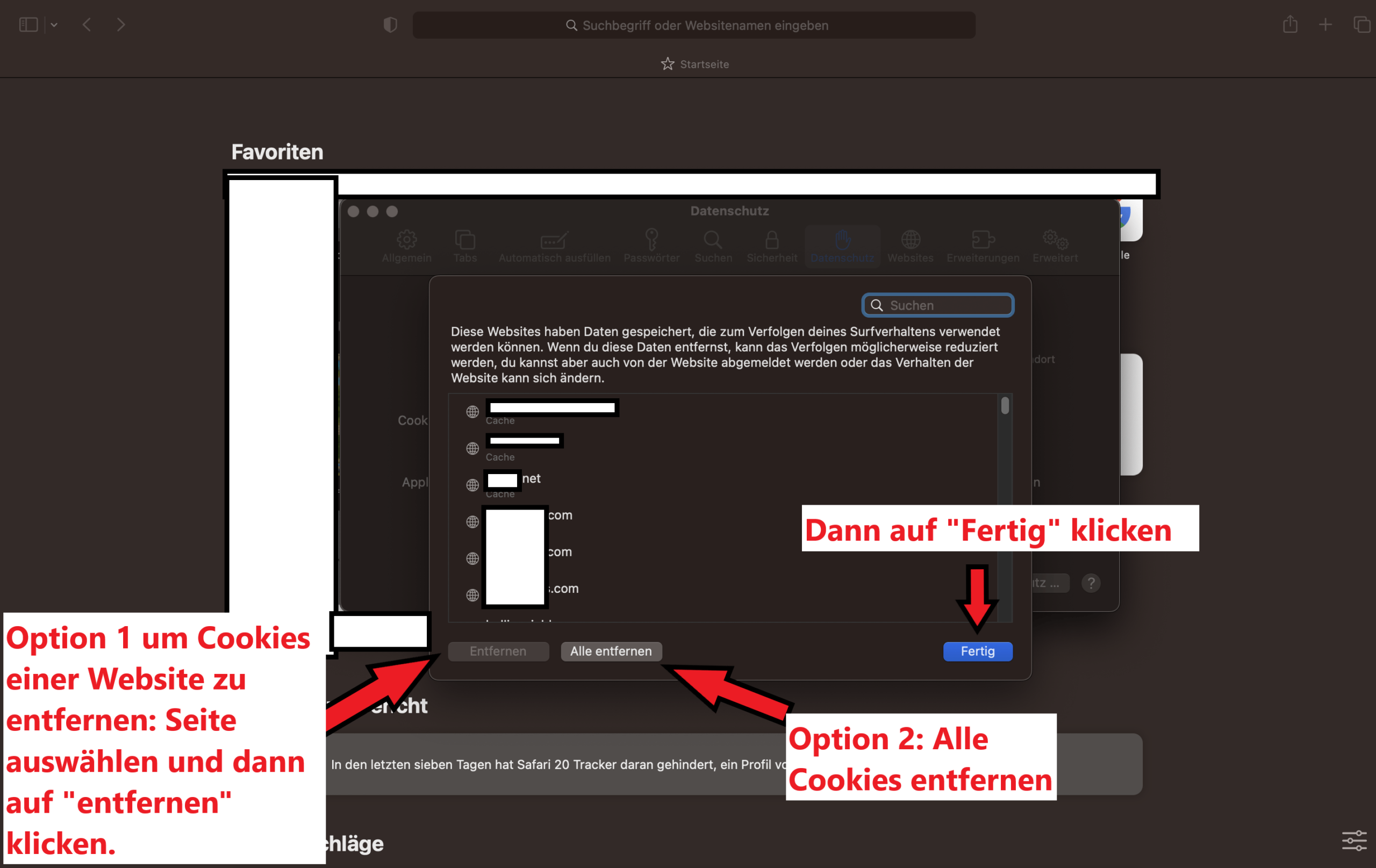
Gratuliere! Sie haben es geschafft!
Für IPHOne: Safari cookies entfernen
Schritt 0: Öffnen Sie Safari auf Ihrem IPhone.
Schritt 1: Klicken Sie auf das "Buch-Zeichen".
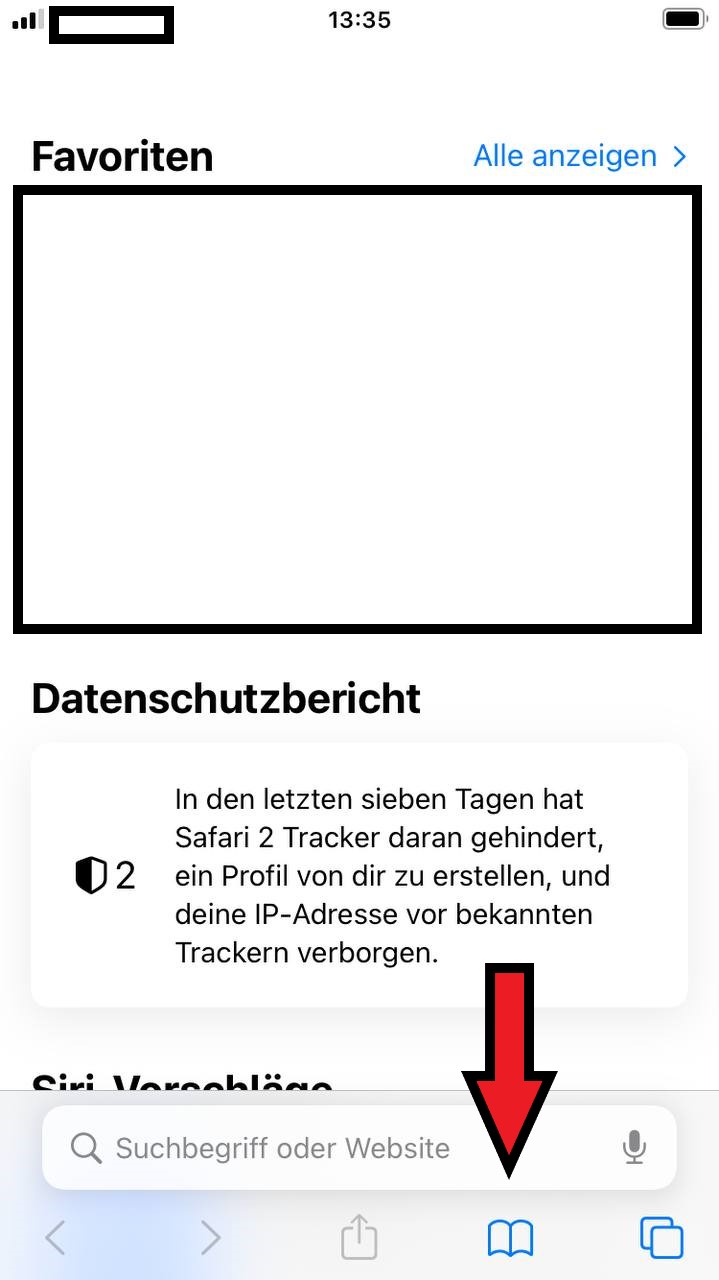
Schritt 2: Klicken Sie auf das "Uhr-Zeichen" und klicken dann auf "Löschen".
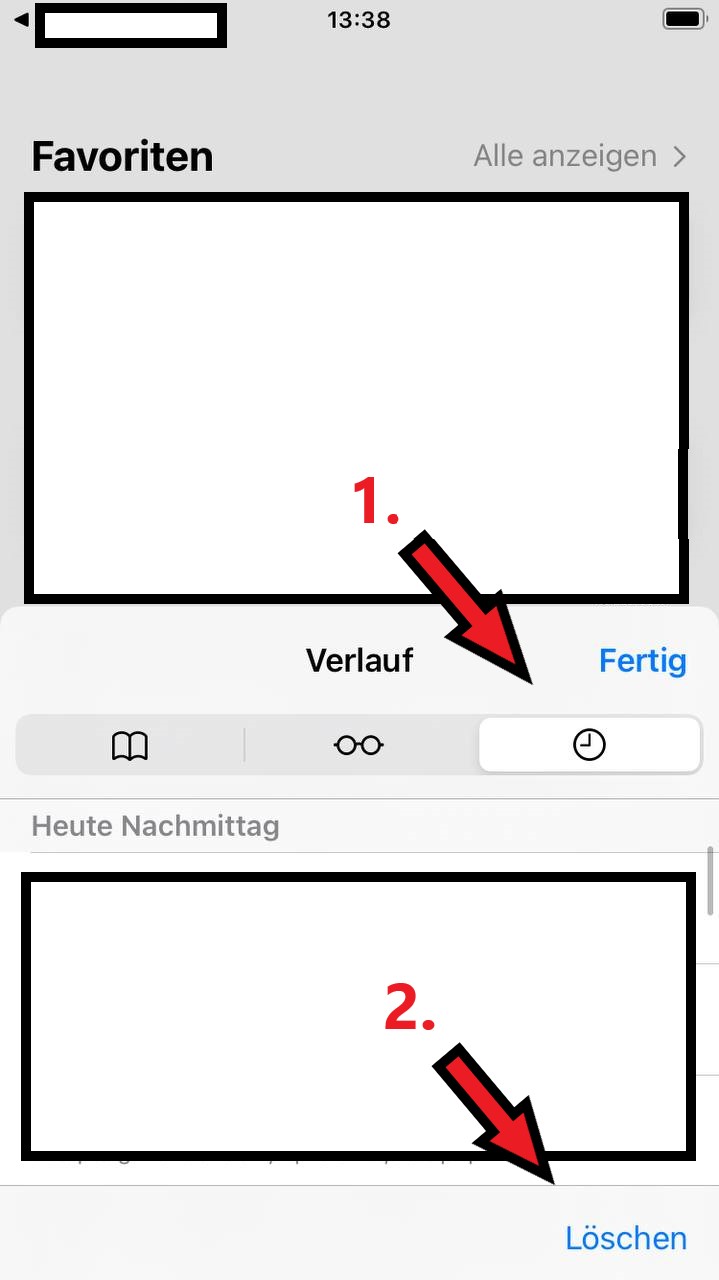
Schritt 3: Wählen Sie nun den Zeitraum für den Cookies und Verlauf entfernt werden kann und klicken Sie nun auf "Löschen".
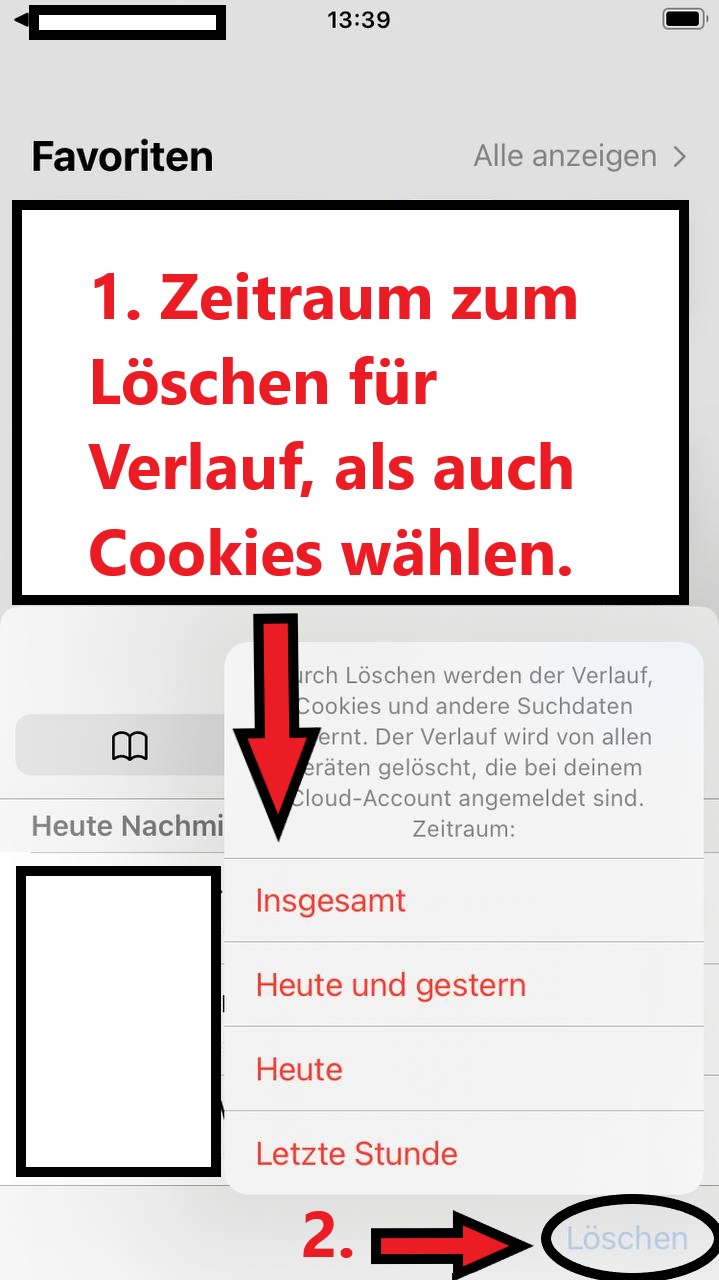
Gratuliere! Sie haben es geschafft!